¿Aparece la pantalla en blanco o negro cuando intenta reproducir videos de YouTube o contenido flash en Mac OS X? Mientras buscaba una solución en línea, realicé varios pasos de solución de problemas, pero ninguna solución parecía resolver los errores vacíos del reproductor de video. Sin embargo, después de hacer un poco más de solución de problemas, encontré una solución alternativa, que utiliza algunos pasos básicos de solución de problemas.
El problema con los juegos de video o flash que no funcionan en navegadores como Safari, Firefox o Google Chrome en Mac OS X gira principalmente en torno a una combinación de configuraciones y problemas de compatibilidad con Adobe Flash Player, el software que permite leer estos videos web. . Al seguir los siguientes pasos de solución de problemas, debería poder hacer que los videos y los juegos flash funcionen en una computadora Mac.
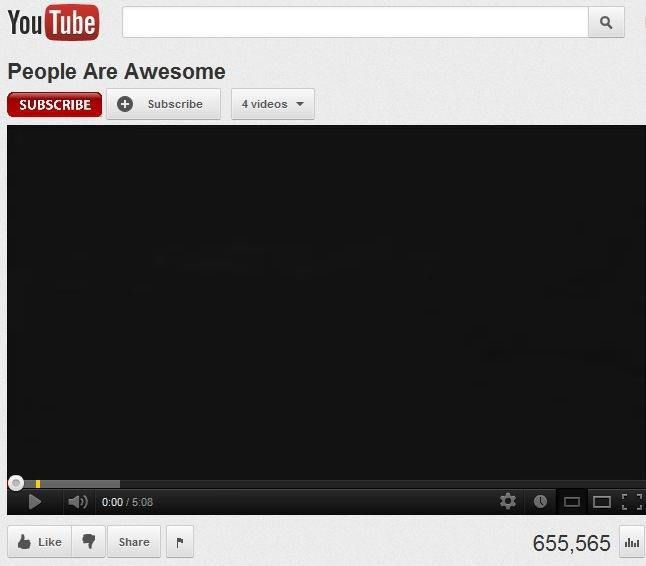
Tenga en cuenta que YouTube ya no usa flash, por lo que ya nadie debería tener este problema. Sin embargo, hay muchos otros sitios que todavía usan Flash, por lo que los pasos a continuación pueden ayudarlo a solucionar problemas en esos sitios.
1. Desinstale y vuelva a instalar Adobe Flash Player (asegúrese de instalar la última versión)
Puede resolver el problema del video flash y puede que no, pero vale la pena fotografiarlo. Empiece saltando al Sitio web oficial de Adobe y descargue el desinstalador de Flash Player para OS X. Ejecute el desinstalador y simplemente desinstale Flash Player de su Mac y reinicie la computadora.
Una vez que su computadora se haya reiniciado y haya iniciado sesión, vaya a Adobe.com para descargar la última versión de Flash Player. Reinstale y verifique si los videos de YouTube funcionan.
2. Activar Flash en Chrome / Safari
En Chrome, haga clic en los tres puntos en la parte superior derecha y haga clic en configuraciones. Desplácese hacia abajo y haga clic Avanzado para extenderlo. Bajo Privacidad y seguridad, haga clic en Configuración de contenido.
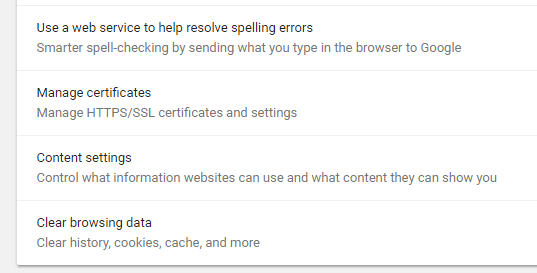
Desplazarse hasta Brillar luego mueva el control para decir Pregunte primero (recomendado).
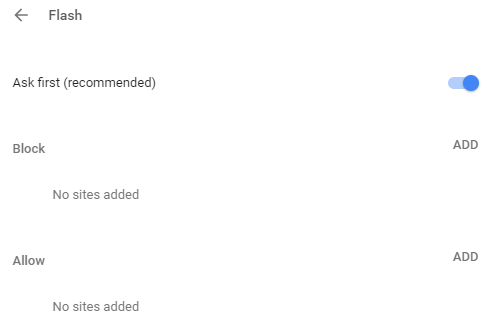
Si ya instaló Flash para Safari, pero aún no funciona, es posible que primero deba habilitar el complemento. Para hacer esto, abra Safari, luego haga clic en Safari en la parte superior y haga clic en Preferencias.
Clickea en el Sitios web pestaña y debería haber una sección llamada Complementos en la parte inferior del panel izquierdo. Estar seguro de que Adobe Flash Player es verificado. Si no aparece en la lista, asegúrese de visitar el sitio web de Adobe Flash y descargar primero la última versión de Flash.
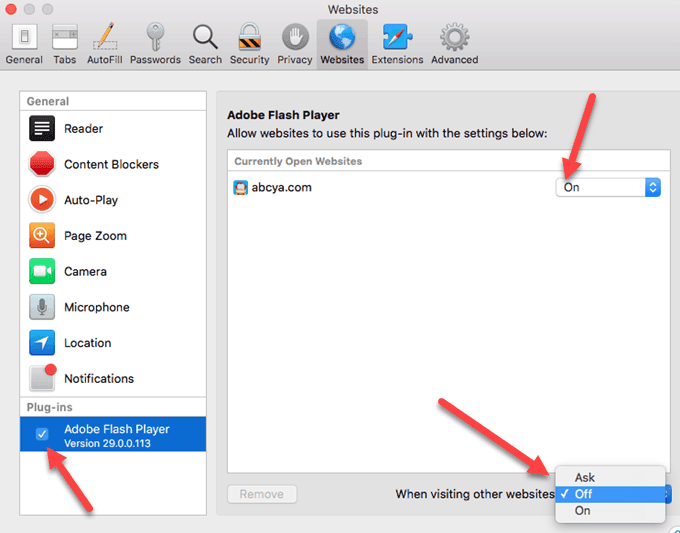
De forma predeterminada, deberá habilitarlo sitio por sitio. Puede ver la lista de sitios para los que está habilitado y en la parte inferior puede elegir si Flash se habilitará o deshabilitará para todos los demás sitios web.
3. Restablezca Safari, Firefox, Chrome y borre el caché
Si Flash Player aún no funciona correctamente, puede intentar borrar la memoria caché de su navegador, salir del navegador y reiniciarlo. Algunas personas informaron que los videos funcionarían bien después de borrar el caché.
En Chrome, puede hacer clic en los tres puntos y luego hacer clic en Más herramientas y elige Eliminar datos de navegación. Asegúrate de comprobar Imágenes y archivos en caché luego haga clic en el Borrar datos botón.
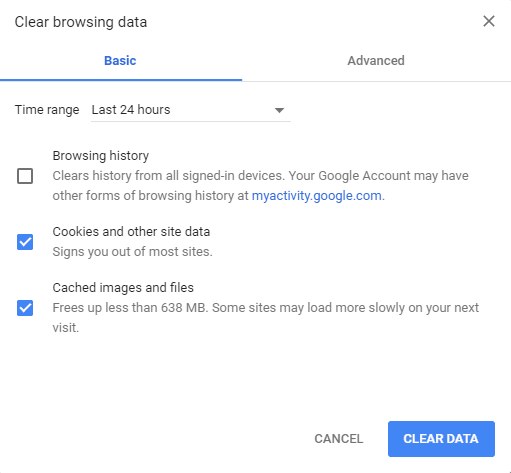
Habilite javascript y deshabilite el bloqueador de ventanas emergentes
Una gran cantidad de contenido Flash requiere JavaScript, por lo que si tiene una extensión que bloquea la ejecución de JavaScript, deberá deshabilitarla. También deberá ir a la configuración del navegador y asegurarse de tener habilitado JavaScript.

También puede intentar deshabilitar el bloqueador de ventanas emergentes para el sitio en particular con el que tiene problemas. No es una buena idea apagar el bloqueador de ventanas emergentes por completo, ya que hará que su computadora sea menos segura.
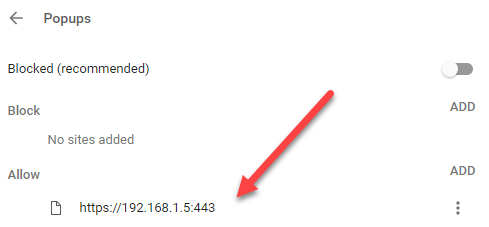
5. Desactive la aceleración de hardware Flash.
En la pantalla del video de YouTube en blanco que no funciona correctamente, botón derecho del ratón el área donde normalmente aparecería el video para abrir el menú contextual de Flash Player. Selecciona el configuraciones opción de menú. Deseleccionar la opción Habilitar la aceleración de hardware y haga clic en el Cerrar botón.
Si no ve el menú de contenido del clic derecho, simplemente visite este Página de ayuda de Adobe y haga clic derecho en el logo de Flash. Si no ve el logotipo de Flash, significa que Flash no está instalado correctamente.
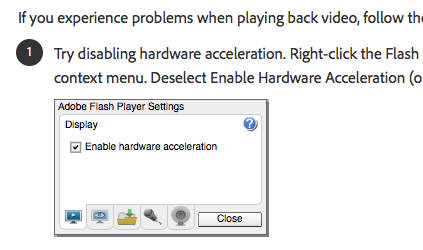
Cierre el navegador por completo, reinicie y pruebe el contenido Flash nuevamente para ver si se reproduce.
6. Verifique la configuración de YouTube HTML 5
YouTube ahora es totalmente compatible con HTML 5 y, siempre que utilice una versión bastante reciente de su navegador, todas las funciones también deberían ser totalmente compatibles.
Si accede a esta URL, https://www.youtube.com/html5, debería ver marcas de verificación para todas las diferentes funciones de HTML 5. Si algo no está marcado aquí, significa que su navegador es muy antiguo y necesita ser actualizado.
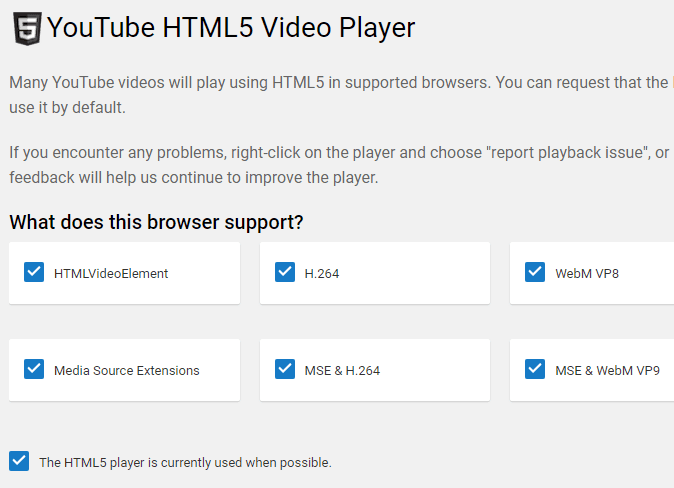
Espero que este artículo le ayude a solucionar problemas de reproductores de vídeo en blanco y aplicaciones Flash que no funcionan en OS X. Si tiene otras recomendaciones para la resolución de problemas, deje un comentario. ¡Disfrutar!